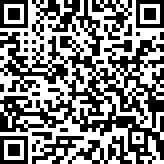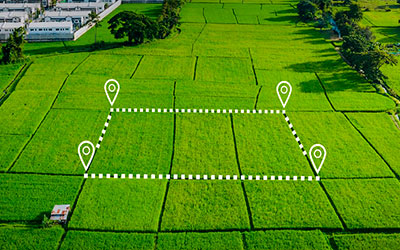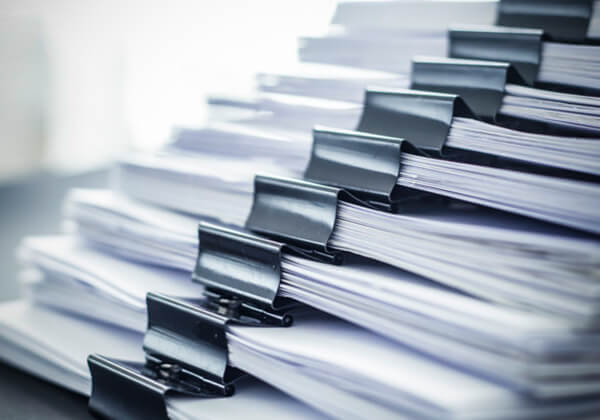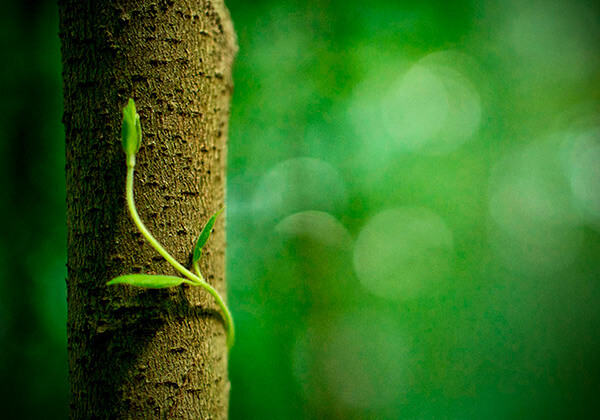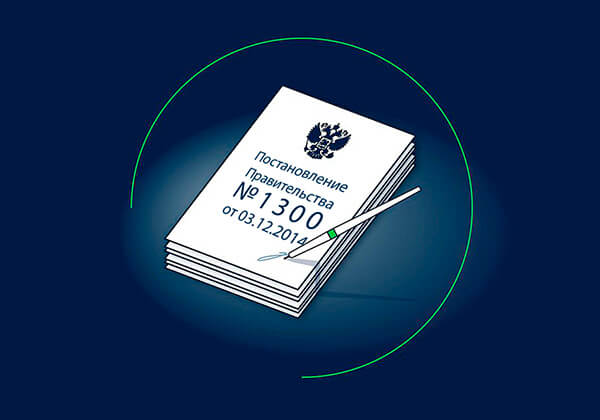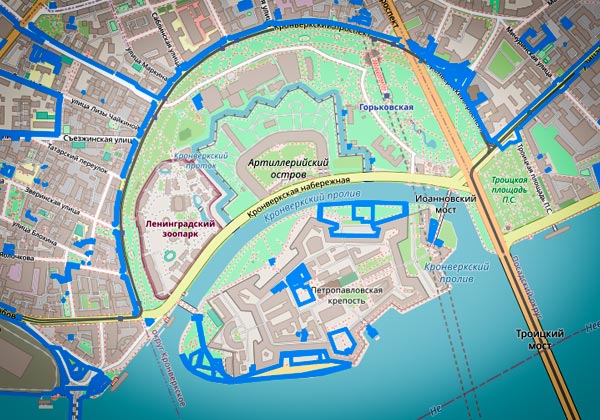Файл psp (паспорт ГАТИ) это электронный файл, содержащий в себе сведения о координатах поворотных точек в местной системе координат 64-го года (далее - МСК-64). Координаты поворотных точек в файле привязаны к слоям (зона производства работ, временное технологическое ограждение, инженерная сеть, строительные леса и т.д.), которые заранее формируются в исходном файле с присвоением к ним цветового обозначения. Интерактивные электронные картографические сервисы (РГИС, MapInfo), которыми пользуются государственные органы работают в МСК-64. Таким образом, направленный файл psp с точностью интегрируется в каждый их картографических сервисов, предоставляя точные данные о характее запроса Заявителя государственной услуги.
Подача заявления в ГАТИ с приложением файла psp (паспорта ГАТИ) позволяет сократить срок рассмотрения заявки до 12 рабочих дней.
Существует два основных способа сформировать файл в формате psp.
Прервый - без использования специального программного обеспечения посредством Региональной геоинформационной системы (РГИС). С подробной инструкцией по формированию паспора этим способом Вы можете ознакомиться в сатье по ссылке.
Второй способ - через модуль формирования psp в Autocad с использованием VBA-макроса. Данный способ требует наличия рабочей программы Autocad и установки дополнительной надстройки в программу. Этот способ гораздо лучше первого, т.к. позволяет изготовить psp файл с абсолютной точностью. Малейшие ошибки в файле psp приводят к отказу со стороны ГАТИ и КИО.
Создание файла psp в программе Autocad
Первое, что нам потребуется - это скачать макрос (модуль формирования файла psp) с официального сайта ГАТИ по ссылке: макрос pmogis.dvb.
Далее распаковываем архив в корень диска "С" на компьютере, т.е. доступ к распакованной папке должен выглядеть так: "C:\gati". Это обязательное условие для нормального функционирования макроса.
Запускаем программу Autocad. Открываем топосъемку, в которой будем формировать паспорт ГАТИ.
Еще раз, топосъемка, в которой вы формируете полилиниидолжна быть в МСК-64. Можно предварительно проверить "правильность" топосъемки. Любая топосъемка имеет так называемые "кресты" - это координатные отметки сетки топосъемки. Нажмите на один из "крестов" и переидите в свойства. Числовое выражение положения креста должно быть выражено числами без знака после запятой, т.е. должны быть целыми.

Данный способ не дает абсолютной гарантии на правильность координатного положения топосъемки, но тем не менее является единственным надежным способом. Есть более сложный вариант, скачать с сайта РГИС координаты поворотных точек одного их соседних сформированных земельных участков и нанести их на топосъемку вводя каждую координату. Если Вы видите, что координаты совпали с уже существующими на топосъемке (если конечно они там были), то топосъемка наверняка "рабочая". Координаты соседних земельных участков так или иначе придется наносить, чтобы недопустить "заездов" формируемых слоев на "чужие" кадастры.
Чтобы найти координаты поворотных точек соседних земельных участков зайдите на сайт РГИС, войдите в картографический интерфейс сайта, найдите интересующую Вас территорию, включите галочку в блоке "Содержание карты", "Сведения кадастра объектов недвижимости" напротив пункта "Земельные участки и их части", нажмите ОК. На выбранной территории загорятся кадастры соседних земельных участков. Далее нажимаете иконку "i" в верхнем ряду круглых иконок и наводите на нужный земельный участок. В появившемся окне выбираете иконку "получить ведомость координат ЗУ". Ведомость координат откроется в новом окне браузера. Обратите внимание, что координаты первой и последней точек одинаковы.
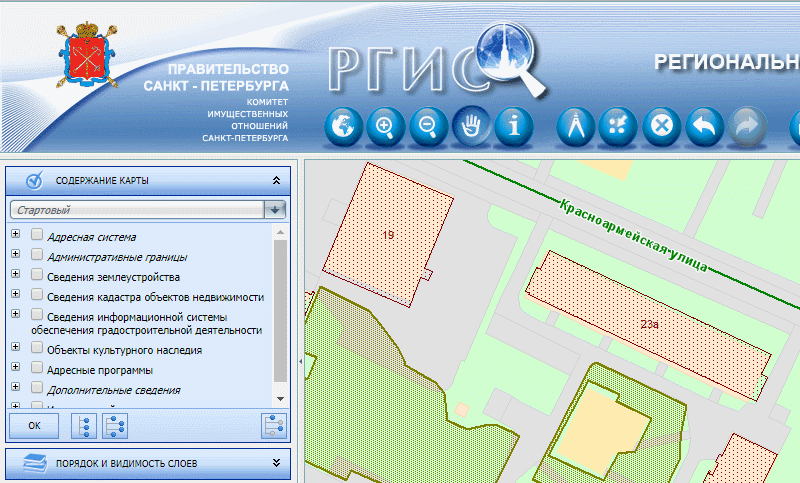
Как нанести земельный участок по координатам описывать не буду, Вы сможете найти эту информацию в интернете.
После того как Вы нанесли соседствующие земельные участки (это делать не обязательно, если Вы работаете в границах своего земельного участка или неосложненной территории, но проверить себя лишний раз стоит) приступайте к формированию слоев паспорта ГАТИ. Как фомировать слои и не допустить ошибок я расскажу в другой статье. Сейчас лишь хочу сказать, чтобы при формировании слоев Вы следили за тем, чтобы слои с видами производства работ не выходили за границы слоя "зона производства работ" (это не касается ряда случаев с инженерными сетями), а также каждый новый слой создавать самостоятельно. Допустим, Вам прислали готовый файл автокад с нанесенными границами зоны производства работ и, допустим, временного ограждения. Не стоит конвертировать существующие слои, т.к. в них может быть много лишнего "мусора", который Вы просто незаметите, что приведет к ошибкам в файле psp. Создайте новый слой и обведите уже существующий поверх.
Итак, у нас есть файл с топосъемкой в МСК-64, в которой нанесены все необходимые для паспорта ГАТИ слои.
В интерфейсе автокада находим вкладку "Управление", далее значек "загрузить приложение", нажимаем на него.

Откроется окно, в котором нужно будет найти файл pmogis, который, как я напоминаю, должен находиться в папке "gati" в корне диска "С". Выбираем файл, нажимаем загрузить. При успешной загрузке сведения появятся в списке загруженных компонентов в нижней части окна.
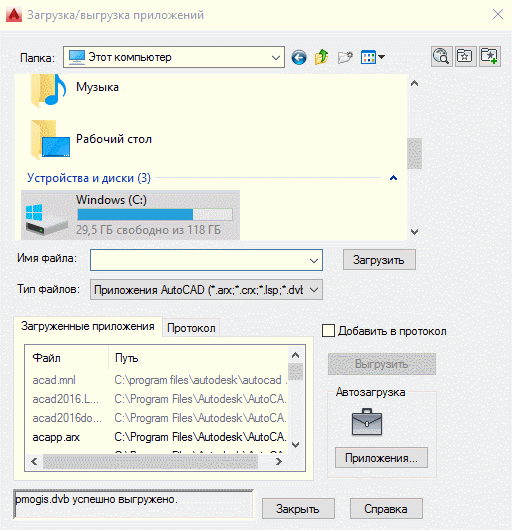
После того, как макрос успешно загружен в автокад, нажмите в верхней панели кнопку "запустить макрос VBA".

Откроектся окно, нажимаете "выполнить". И вот мы попали в главное окно формирования файла psp.
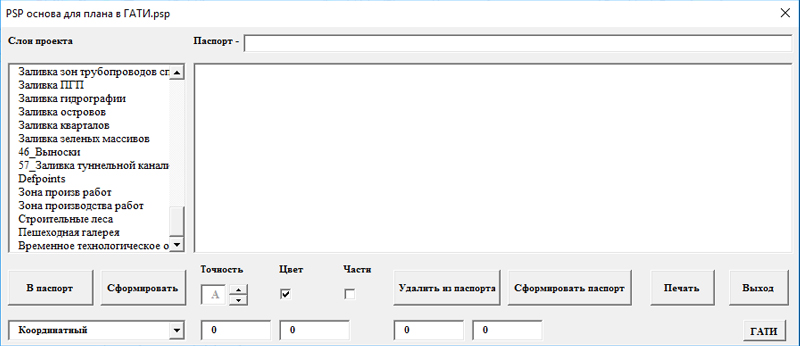
Новые слои, которые Вы формировали для паспорта, попадают конец списка слева.
Следующий шаг, помещаем нужные слои в контейнер (поле справа). Для этого выбираем слой и нажимаем кнопку "в паспорт". После того, как Вы перенесли все необходимые слои в контейнер справа, нажимаем кнопку "сформировать". Появится окно с надписью "Код сформирован! Размер - ........". Цифра в указанном поле не должна превышать значение 999. Значение больше говорит о неправильно созданном паспорте. В этом случае просматривайте слои паспорта на наличие ошибок.
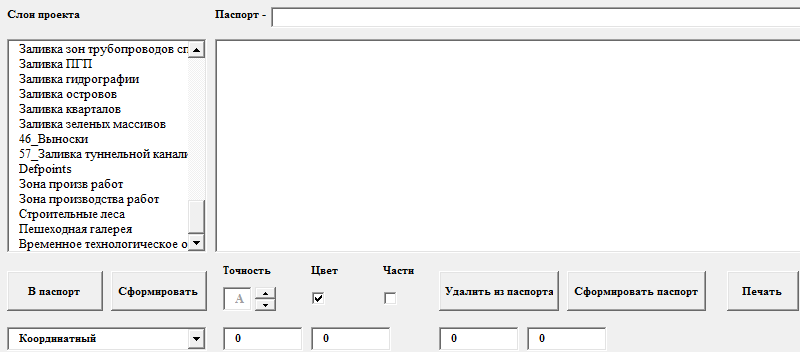
Если занчение верное, нажимаем кнопку "Срормировать паспорт" в правой части окна, затем кнопку "Печать". В появившемся окне также нажимаем кнопку "Печать".
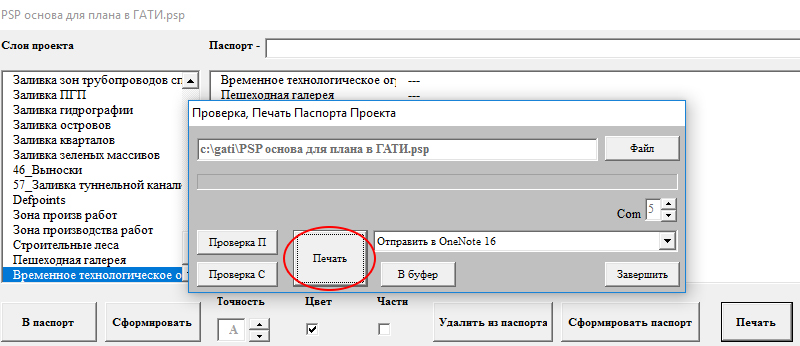
Готовый файл psp (паспорт ГАТИ) сохранится на компьютере в папке "С/gati". Название файла psp будет такое же, как у исходного файла автокад, в котором Вы работали при формирование паспорта.
На этом все, копируете файл из папки "С/gati" к остальным материалам заявки, переназываете его в " План", подписываете электронно-цифровой подписью. Обязательно проверьте его перед подачей в ГАТИ в РГИС. Как работать с файлом psp в РГИС описано в статье по ссылке.
Ниже представлены требования к формированию файла psp с официального сайта ГАТИ.
В свзи с тем, что ГАТИ обрабатывают файлы psp программно, к файлу psp предъявляются особые требования.
- Конвертируемый проект должен быть обязательно выполнен на материалах топографической подоснове в местной системе координат (МСК-64).
- Конвертации подлежат только те слои проекта, которые относятся к существу оформляемого ордера (новая или ремонтируемая сеть, зона производства работ, временное ограждение, бытовой городок, строительные леса)(иные слои из материалов проектной документации включать в файл psp не следует, т.к. это приведет к отказу при подаче заявки).
- Конвертируемые слои по своему составу не должны быть избыточными (избыточность – мелкие не принципиальные детали, в т.ч. размеры, сноски, отметки и цветовая перегруженность)
- Обратите особое внимание на «чистоту» конвертируемых слоёв.
- а. Слой не должен включать в свой состав «забытых», скрытых фоновым (белым) цветом элементов
- b. Не должно быть вырожденных элементов с «нулевыми» размерами.
- c. В состав элементов слоя должны включаться только те элементы, которые относятся к нему непосредственным образом. (часто встречаются проекты, где в слое, например, строящегося водопровода присутствуют случайные элементы из иных слоёв, например, электрокабель, или даже слоёв оформления (штампы и пр.)).
- Конвертируемые слои (на данный момент) могут включать в себя «линии», «полилинии» (LightweightPolyline) (включая дуги с показателем bulge от -1 до +1), «окружности», «эллипсы», «арки», «текст»(text), «блоки»(BlockRef)(без включения в них других блоков с размером не более 150 метров).
- Имя слоя не должно содержать знаки препинания и быть более 50 символов.